Agregar o actualizar nombres para mostrar
 Sugerir cambios
Sugerir cambios


Puede utilizar este procedimiento para agregar o actualizar los nombres para mostrar utilizados para su cuadrícula, sitios y nodos. Puede cambiar el nombre de un solo elemento, de varios elementos o incluso de todos los elementos al mismo tiempo. Definir o actualizar un nombre para mostrar no afecta las operaciones de StorageGRID de ninguna manera.
-
Desde el Nodo de administración principal, inicia sesión en el Administrador de cuadrícula mediante un"navegador web compatible" .
Puede agregar o actualizar nombres para mostrar desde un nodo de administración que no sea el principal, pero debe iniciar sesión en el nodo de administración principal para descargar un paquete de recuperación. -
Tú tienes el"Permiso de mantenimiento o acceso root" .
-
Tienes la contraseña de aprovisionamiento.
-
Comprende los requisitos y las mejores prácticas para los nombres para mostrar. Ver "Cambiar el nombre de la cuadrícula, los sitios y los nodos" .
Cómo cambiar el nombre de una cuadrícula, sitios o nodos
Puede cambiar el nombre de su sistema StorageGRID , uno o más sitios, o uno o más nodos.
Puede utilizar un nombre para mostrar que haya sido usado previamente por un nodo diferente, siempre y cuando el cambio de nombre no genere un nombre para mostrar o un nombre de sistema duplicados.
Seleccionar elementos para cambiar el nombre
Para comenzar, seleccione los elementos que desea cambiar de nombre.
-
Seleccione MANTENIMIENTO > Tareas > Cambiar el nombre de la cuadrícula, los sitios y los nodos.
-
Para el paso Seleccionar nombres, seleccione los elementos que desea cambiar de nombre.
Elemento a cambiar Instrucción Nombres de todo (o casi todo) en su sistema
-
Seleccionar Seleccionar todo.
-
Opcionalmente, borre cualquier elemento que no desee cambiar de nombre.
Nombre de la cuadrícula
Seleccione la casilla de verificación de la cuadrícula.
Nombre de un sitio y algunos o todos sus nodos
-
Seleccione la casilla de verificación en el encabezado de la tabla para el sitio.
-
Opcionalmente, borre todos los nodos que no desee cambiar de nombre.
Nombre de un sitio
Seleccione la casilla de verificación del sitio.
Nombre de un nodo
Seleccione la casilla de verificación del nodo.
-
-
Seleccione Continuar.
-
Revise la tabla, que incluye los elementos que seleccionó.
-
La columna Nombre para mostrar muestra el nombre actual de cada elemento. Si el elemento nunca ha sido renombrado, su nombre para mostrar será el mismo que su nombre de sistema.
-
La columna Nombre del sistema muestra el nombre que ingresó para cada elemento durante la instalación. Los nombres del sistema se utilizan para operaciones internas de StorageGRID y no se pueden cambiar. Por ejemplo, el nombre del sistema para un nodo podría ser su nombre de host.
-
La columna Tipo indica el tipo de elemento: Cuadrícula, Sitio o el tipo específico de nodo.
-
Proponer nuevos nombres
Para el paso Proponer nuevos nombres, puede ingresar un nombre para mostrar para cada elemento individualmente o puede cambiar el nombre de los elementos en masa.
Siga estos pasos para ingresar un nombre para mostrar para cada elemento que desee cambiar de nombre.
-
En el campo Nombre para mostrar, ingrese un nombre para mostrar propuesto para cada elemento de la lista.
Ver"Cambiar el nombre de la cuadrícula, los sitios y los nodos" para conocer los requisitos de nomenclatura.
-
Para eliminar cualquier elemento que no desee renombrar, seleccione
 en la columna Eliminar de la lista.
en la columna Eliminar de la lista.Si no va a proponer un nuevo nombre para un elemento, deberá eliminarlo de la tabla.
-
Cuando haya propuesto nuevos nombres para todos los elementos de la tabla, seleccione Cambiar nombre.
Aparece un mensaje de éxito. Los nuevos nombres para mostrar ahora se utilizan en todo Grid Manager.
Utilice la herramienta de cambio de nombre masivo si los nombres de los elementos comparten una cadena común que desea reemplazar con una cadena diferente.
-
Para el paso Proponer nuevos nombres, seleccione Usar herramienta de cambio de nombre masivo.
La Vista previa de cambio de nombre incluye todos los elementos que se mostraron para el paso Proponer nuevos nombres. Puede utilizar la vista previa para ver cómo se verán los nombres para mostrar después de reemplazar una cadena compartida.
-
En el campo Cadena existente, ingrese la cadena compartida que desea reemplazar. Por ejemplo, si la cadena que desea reemplazar es
Data-Center-1, ingrese Centro-de-Datos-1.A medida que escribe, su texto se resalta dondequiera que se encuentre en los nombres de la izquierda.
-
Seleccionar
 para eliminar cualquier elemento que no desee cambiar de nombre con esta herramienta.
para eliminar cualquier elemento que no desee cambiar de nombre con esta herramienta.Por ejemplo, supongamos que desea cambiar el nombre de todos los nodos que contienen la cadena
Data-Center-1, pero no quieres cambiar el nombre delData-Center-1sitio en sí. Seleccionar para eliminar el sitio de la vista previa de cambio de nombre.
para eliminar el sitio de la vista previa de cambio de nombre.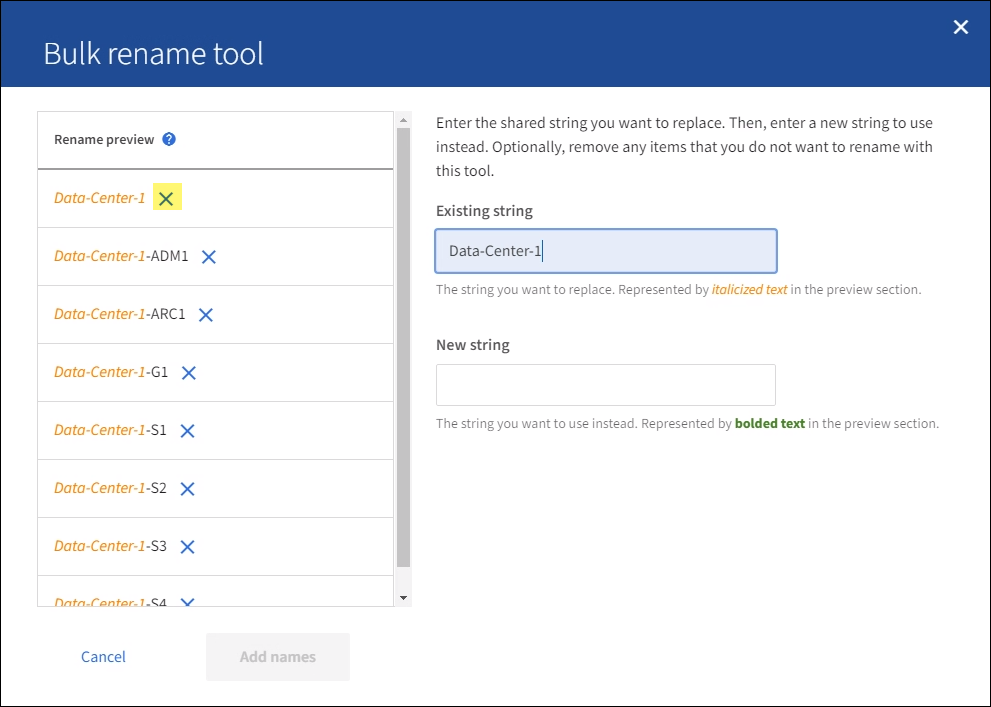
-
En el campo Nueva cadena, ingrese la cadena de reemplazo que desea utilizar en su lugar. Por ejemplo, introduzca DC1.
Ver"Cambiar el nombre de la cuadrícula, los sitios y los nodos" para conocer los requisitos de nomenclatura.
A medida que ingresa la cadena de reemplazo, los nombres de la izquierda se actualizan, por lo que puede verificar que los nuevos nombres serán correctos.
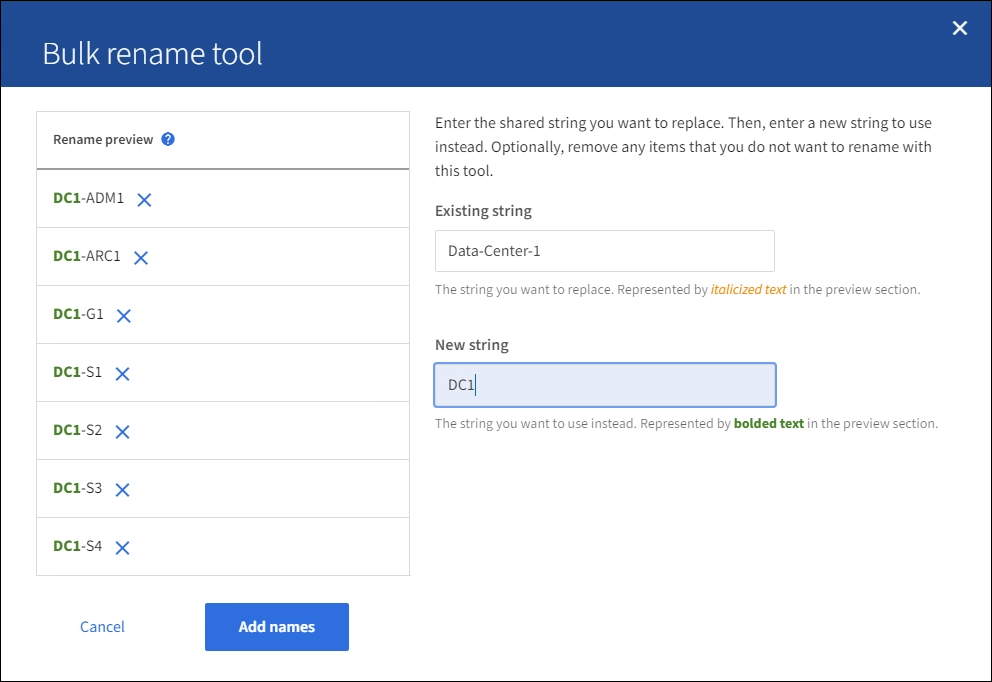
-
Cuando esté satisfecho con los nombres que se muestran en la vista previa, seleccione Agregar nombres para agregar los nombres a la tabla para el paso Proponer nuevos nombres.
-
Realice los cambios adicionales necesarios o seleccione
 para eliminar cualquier elemento que no desee cambiar de nombre.
para eliminar cualquier elemento que no desee cambiar de nombre. -
Cuando esté listo para cambiar el nombre de todos los elementos de la tabla, seleccione Cambiar nombre.
Se muestra un mensaje de éxito. Los nuevos nombres para mostrar ahora se utilizan en todo Grid Manager.
Descargar el paquete de recuperación
Cuando haya terminado de cambiar el nombre de los elementos, descargue y guarde un nuevo paquete de recuperación. Los nuevos nombres para mostrar de los elementos que renombró se incluyen en el Passwords.txt archivo.
-
Introduzca la contraseña de aprovisionamiento.
-
Seleccione Descargar paquete de recuperación.
La descarga comienza inmediatamente.
-
Cuando se complete la descarga, abra el
Passwords.txtarchivo para ver el nombre del servidor para todos los nodos y los nombres para mostrar de cualquier nodo renombrado. -
Copiar el
sgws-recovery-package-id-revision.ziparchivo en dos ubicaciones seguras, protegidas y separadas.El archivo del paquete de recuperación debe estar protegido porque contiene claves de cifrado y contraseñas que se pueden utilizar para obtener datos del sistema StorageGRID . -
Seleccione Finalizar para volver al primer paso.
Revertir los nombres para mostrar a los nombres del sistema
Puede revertir una cuadrícula, un sitio o un nodo renombrado a su nombre de sistema original. Cuando revierte un elemento a su nombre de sistema, las páginas de Grid Manager y otras ubicaciones de StorageGRID ya no muestran un Nombre para mostrar para ese elemento. Sólo se muestra el nombre del sistema del elemento.
-
Seleccione MANTENIMIENTO > Tareas > Cambiar el nombre de la cuadrícula, los sitios y los nodos.
-
Para el paso Seleccionar nombres, seleccione los elementos que desea revertir a los nombres del sistema.
-
Seleccione Continuar.
-
Para el paso Proponer nuevos nombres, revierta los nombres para mostrar a los nombres del sistema de manera individual o en masa.
Revertir a los nombres del sistema individualmente-
Copie el nombre del sistema original de cada elemento y péguelo en el campo Nombre para mostrar, o seleccione
 para eliminar cualquier elemento que no desee revertir.
para eliminar cualquier elemento que no desee revertir.Para revertir un nombre para mostrar, el nombre del sistema debe aparecer en el campo Nombre para mostrar, pero el nombre no distingue entre mayúsculas y minúsculas.
-
Seleccione Cambiar nombre.
Aparece un mensaje de éxito. Los nombres para mostrar de estos elementos ya no se utilizan.
Revertir a los nombres del sistema de forma masiva-
Para el paso Proponer nuevos nombres, seleccione Usar herramienta de cambio de nombre masivo.
-
En el campo Cadena existente, ingrese la cadena de nombre para mostrar que desea reemplazar.
-
En el campo Nueva cadena, ingrese la cadena de nombre del sistema que desea utilizar en su lugar.
-
Seleccione Agregar nombres para agregar los nombres a la tabla para el paso Proponer nuevos nombres.
-
Confirme que cada entrada en el campo Nombre para mostrar coincida con el nombre en el campo Nombre del sistema. Realice cualquier cambio o seleccione
 para eliminar cualquier elemento que no desee revertir.
para eliminar cualquier elemento que no desee revertir.Para revertir un nombre para mostrar, el nombre del sistema debe aparecer en el campo Nombre para mostrar, pero el nombre no distingue entre mayúsculas y minúsculas.
-
Seleccione Cambiar nombre.
Se muestra un mensaje de éxito. Los nombres para mostrar de estos elementos ya no se utilizan.
-
-
Descargue y guarde un nuevo paquete de recuperación .
Los nombres para mostrar de los elementos que revertiste ya no se incluyen en el
Passwords.txtarchivo.




